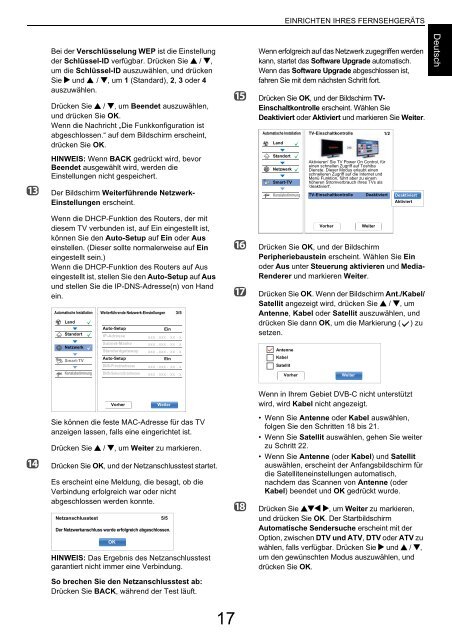BENUTZERHANDBUCH - Toshiba-OM.net
BENUTZERHANDBUCH - Toshiba-OM.net
BENUTZERHANDBUCH - Toshiba-OM.net
Erfolgreiche ePaper selbst erstellen
Machen Sie aus Ihren PDF Publikationen ein blätterbares Flipbook mit unserer einzigartigen Google optimierten e-Paper Software.
EINRICHTEN IHRES FERNSEHGERÄTS<br />
Bei der Verschlüsselung WEP ist die Einstellung<br />
der Schlüssel-ID verfügbar. Drücken Sie B / b,<br />
um die Schlüssel-ID auszuwählen, und drücken<br />
Sie c und B / b, um 1 (Standard), 2, 3 oder 4<br />
auszuwählen.<br />
Drücken Sie B / b, um Beendet auszuwählen,<br />
und drücken Sie OK.<br />
Wenn die Nachricht „Die Funkkonfiguration ist<br />
abgeschlossen.“ auf dem Bildschirm erscheint,<br />
drücken Sie OK.<br />
o<br />
Wenn erfolgreich auf das Netzwerk zugegriffen werden<br />
kann, startet das Software Upgrade automatisch.<br />
Wenn das Software Upgrade abgeschlossen ist,<br />
fahren Sie mit dem nächsten Schritt fort.<br />
Drücken Sie OK, und der Bildschirm TV-<br />
Einschaltkontrolle erscheint. Wählen Sie<br />
Deaktiviert oder Aktiviert und markieren Sie Weiter.<br />
Automatische Installation<br />
Land<br />
TV-Einschaltkontrolle 1/2<br />
Deutsch<br />
m<br />
HINWEIS: Wenn BACK gedrückt wird, bevor<br />
Beendet ausgewählt wird, werden die<br />
Einstellungen nicht gespeichert.<br />
Der Bildschirm Weiterführende Netzwerk-<br />
Einstellungen erscheint.<br />
Standort<br />
Netzwerk<br />
Smart-TV<br />
Kanalabstimmung<br />
Aktivieren' Sie TV Power On Control, für<br />
einen schnellen Zugriff auf <strong>Toshiba</strong><br />
Dienste. Dieser Modus erlaubt einen<br />
schnelleren Zugriff auf die Inter<strong>net</strong> und<br />
Menü Funktion, führt aber zu einem<br />
höheren Stromverbrauch Ihres TVs als<br />
'deaktiviert'.<br />
TV-Einschaltkontrolle Deaktiviert<br />
Deaktiviert<br />
Aktiviert<br />
Wenn die DHCP-Funktion des Routers, der mit<br />
diesem TV verbunden ist, auf Ein eingestellt ist,<br />
können Sie den Auto-Setup auf Ein oder Aus<br />
einstellen. (Dieser sollte normalerweise auf Ein<br />
eingestellt sein.)<br />
Wenn die DHCP-Funktion des Routers auf Aus<br />
eingestellt ist, stellen Sie den Auto-Setup auf Aus<br />
und stellen Sie die IP-DNS-Adresse(n) von Hand<br />
ein.<br />
Automatische Installation<br />
Land<br />
Standort<br />
Netzwerk<br />
Smart-TV<br />
Kanalabstimmung<br />
Weiterführende Netzwerk-Einstellungen 3/5<br />
Auto-Setup<br />
IP-Adresse<br />
Sub<strong>net</strong>-Maske<br />
Standardgateway<br />
Auto-Setup<br />
DNS-Primäradresse<br />
DNS-Sekundäradresse<br />
Ein<br />
xxx . xxx . xx . x<br />
xxx . xxx . xx . x<br />
xxx . xxx . xx . x<br />
Ein<br />
xxx . xxx . xx . x<br />
xxx . xxx . xx . x<br />
p<br />
q<br />
Drücken Sie OK, und der Bildschirm<br />
Peripheriebaustein erscheint. Wählen Sie Ein<br />
oder Aus unter Steuerung aktivieren und Media-<br />
Renderer und markieren Weiter.<br />
Drücken Sie OK. Wenn der Bildschirm Ant./Kabel/<br />
Satellit angezeigt wird, drücken Sie B / b, um<br />
Antenne, Kabel oder Satellit auszuwählen, und<br />
drücken Sie dann OK, um die Markierung ( ) zu<br />
setzen.<br />
Antenne<br />
Kabel<br />
Satellit<br />
Vorher<br />
Vorher<br />
Weiter<br />
Weiter<br />
Vorher<br />
Weiter<br />
Wenn in Ihrem Gebiet DVB-C nicht unterstützt<br />
wird, wird Kabel nicht angezeigt.<br />
n<br />
Sie können die feste MAC-Adresse für das TV<br />
anzeigen lassen, falls eine eingerichtet ist.<br />
Drücken Sie B / b, um Weiter zu markieren.<br />
Drücken Sie OK, und der Netzanschlusstest startet.<br />
Es erscheint eine Meldung, die besagt, ob die<br />
Verbindung erfolgreich war oder nicht<br />
abgeschlossen werden konnte.<br />
Netzanschlusstest<br />
OK<br />
HINWEIS: Das Ergebnis des Netzanschlusstest<br />
garantiert nicht immer eine Verbindung.<br />
5/5<br />
Der Netzwerkanschluss wurde erfolgreich abgeschlossen.<br />
r<br />
• Wenn Sie Antenne oder Kabel auswählen,<br />
folgen Sie den Schritten 18 bis 21.<br />
• Wenn Sie Satellit auswählen, gehen Sie weiter<br />
zu Schritt 22.<br />
• Wenn Sie Antenne (oder Kabel) und Satellit<br />
auswählen, erscheint der Anfangsbildschirm für<br />
die Satelliteneinstellungen automatisch,<br />
nachdem das Scannen von Antenne (oder<br />
Kabel) beendet und OK gedrückt wurde.<br />
Drücken Sie BbC c, um Weiter zu markieren,<br />
und drücken Sie OK. Der Startbildschirm<br />
Automatische Sendersuche erscheint mit der<br />
Option, zwischen DTV und ATV, DTV oder ATV zu<br />
wählen, falls verfügbar. Drücken Sie c und B / b,<br />
um den gewünschten Modus auszuwählen, und<br />
drücken Sie OK.<br />
So brechen Sie den Netzanschlusstest ab:<br />
Drücken Sie BACK, während der Test läuft.<br />
17